Xem ngay cách quay màn hình Samsung đơn giản, dễ thực hiện nhất
Nội dung chính
Bạn chưa biết cách quay màn hình Samsung? Đọc ngay bài viết dưới đây của Di Động Thông Minh để biết được những cách ghi lại màn hình cực nhanh và đơn giản nhé!
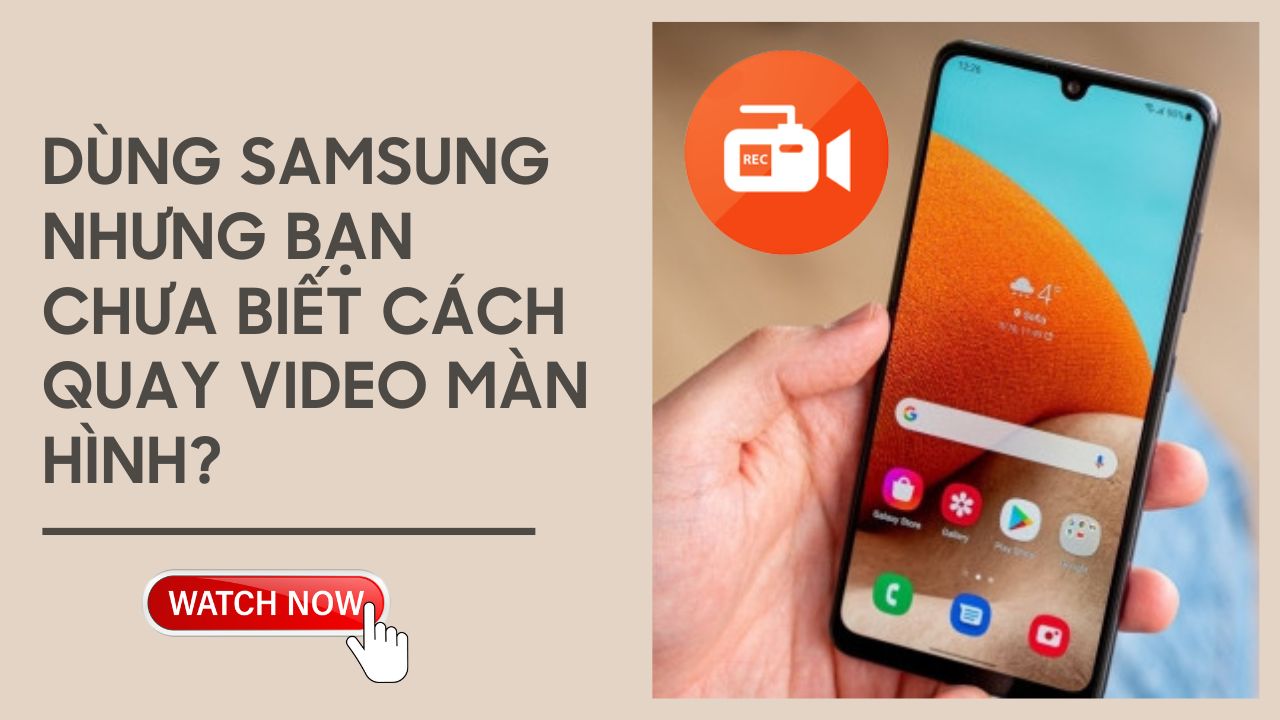
Những lợi ích khi quay màn hình Samsung
- Giúp bạn chia sẻ những thông tin cần thiết đến bạn bè, người thân.
- Hướng dẫn các mẹo hay, thao tác điện thoại cho người từ xa thông qua video được ghi lại.
- Ghi lại các lỗi phần mềm, kỹ thuật để nhân viên sửa chữa có thể dễ dàng nhận diện và tìm cách khắc phục phù hợp.
Cách quay màn hình Samsung không cần app ngay
Cài đặt trình ghi màn hình
Bước 1: Truy cập “Cài đặt/Settings” > “Tính năng nâng cao” > “Ảnh chụp màn hình và Trình ghi màn hình (Screenshots and Screen Recorder)”.
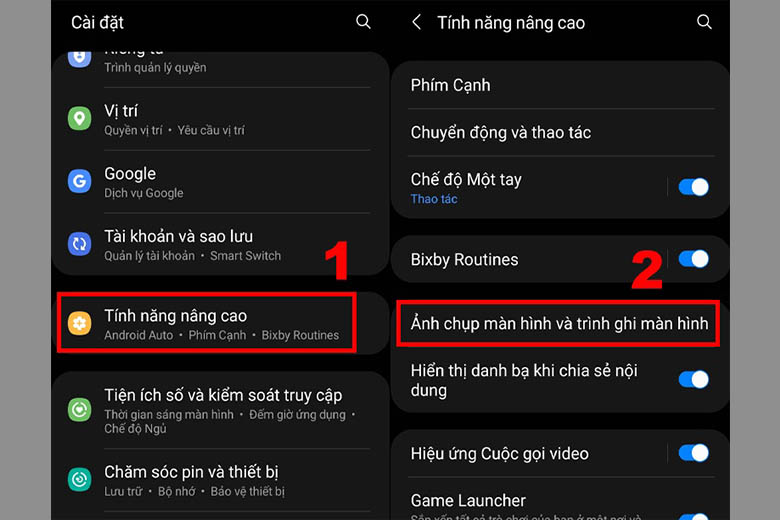
Bước 2: Ở mục “Trình ghi màn hình”, bạn có thể thiết lập các mục nhỏ như “Âm thanh/Sound”, “Chất lượng video/Video Quality” hay “Kích thước video selfie”.
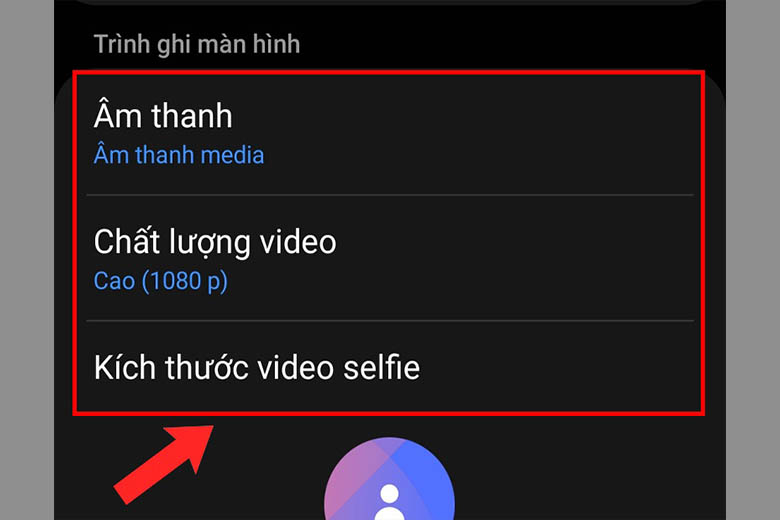
Cách sử dụng trình ghi màn hình Samsung
Bước 1: Vuốt kéo bảng điều khiển xuống, lựa chọn biểu tượng “Trình ghi màn hình” > Chọn nguồn âm thanh bạn muốn ghi lại > Ấn “Bắt đầu ghi / Done”.
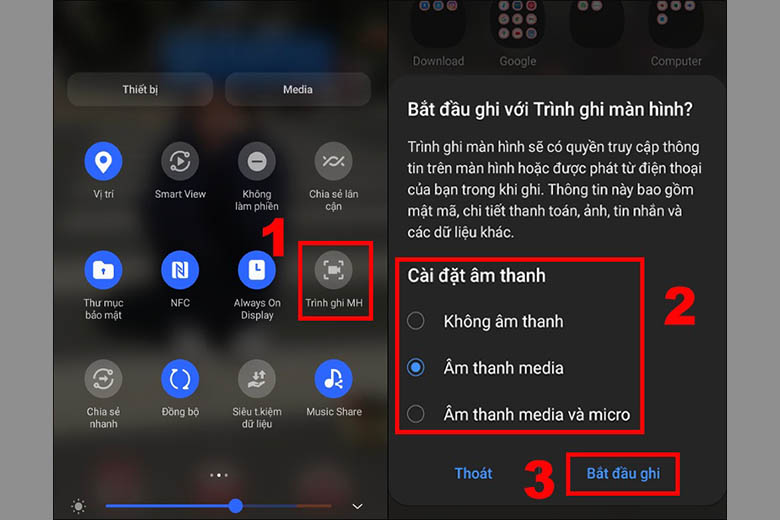
Bước 2: Sau khi điện thoại đếm ngược về 0, thiết bị sẽ tự động ghi lại những gì đang được hiển thị trên màn hình và được lưu trữ vào Thư viện.
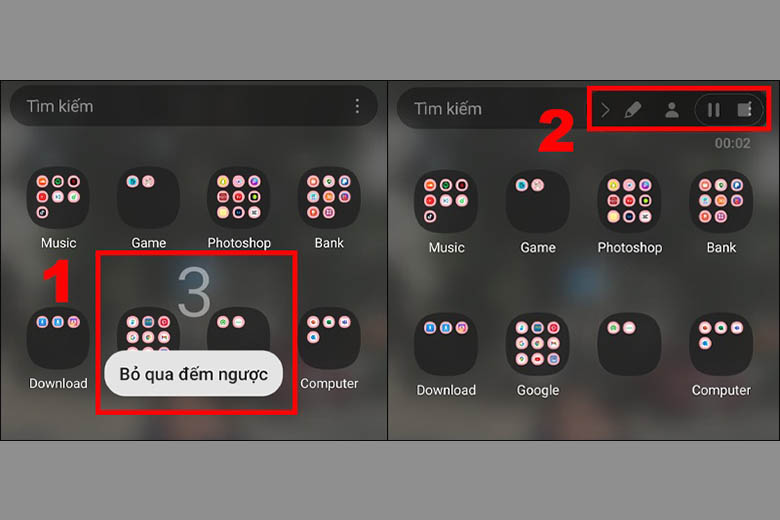
Biểu tượng bút chì: dùng ngón tay hoặc bút S Pen (nếu có) để tiến hành viết, vẽ lên màn hình.
icon hình người trên màn hình: thêm bạn vào video với camera selfie.
Biểu tượng dừng video: có thể dừng lại hoặc kết thúc quá trình ghi màn hình.
Cách quay màn hình Samsung bằng phần mềm
AZ Screen Recorder.apk
Bước 1: Tải và mở ứng dụng AZ Screen Recorder.apk.
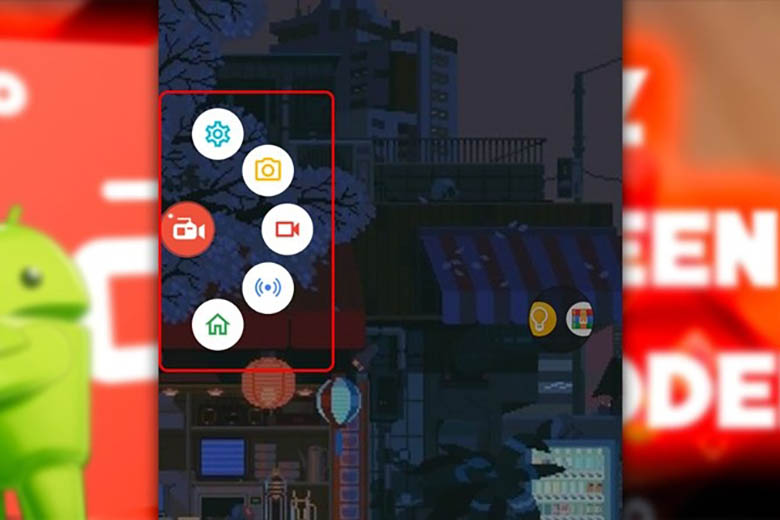
Bước 2: Vào “Cài đặt” để tùy chỉnh các thiết lập (cấu hình, hiển thị và các tùy chọn khác của video) trong ứng dụng.
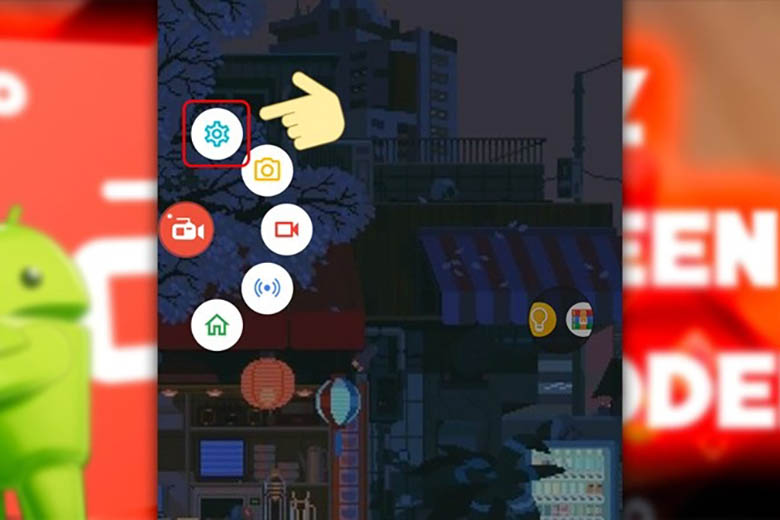
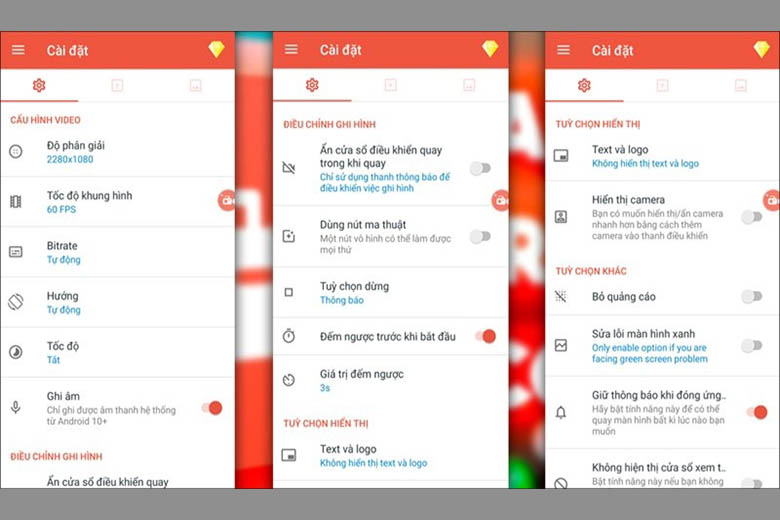
Bước 3: Ấn vào nút “Ghi hình”, ứng dụng sẽ tự động đếm ngược trong vòng 3 giây và bắt đầu quá trình quay video màn hình Samsung.
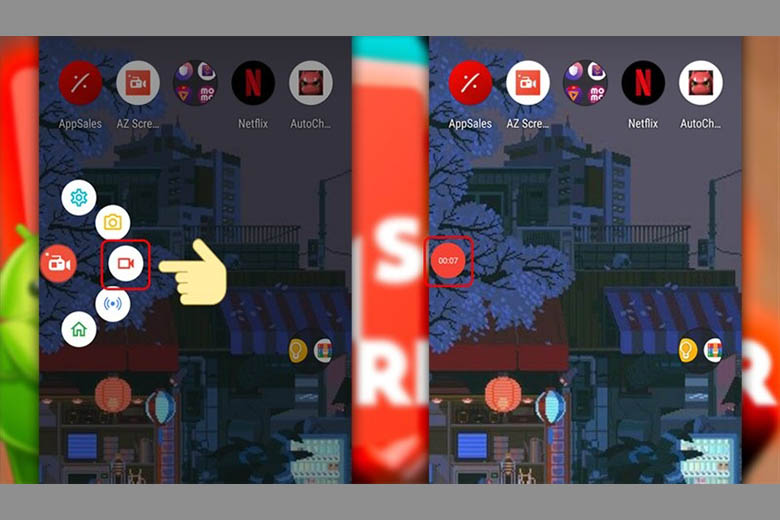
Bước 4: Nhấn vào biểu tượng quay màn hình lần nữa, có 3 tùy chọn là tạm dừng, kết thúc hoặc chụp màn hình trong video.
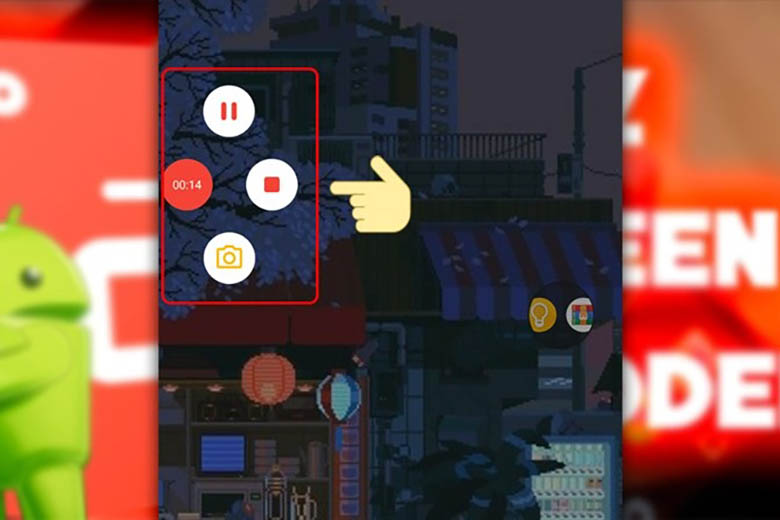
Bước 5: Kết thúc quá trình quay màn hình, video sẽ được lưu lại. Xem lại video đã quay bằng cách ấn nút Play trên màn hình.
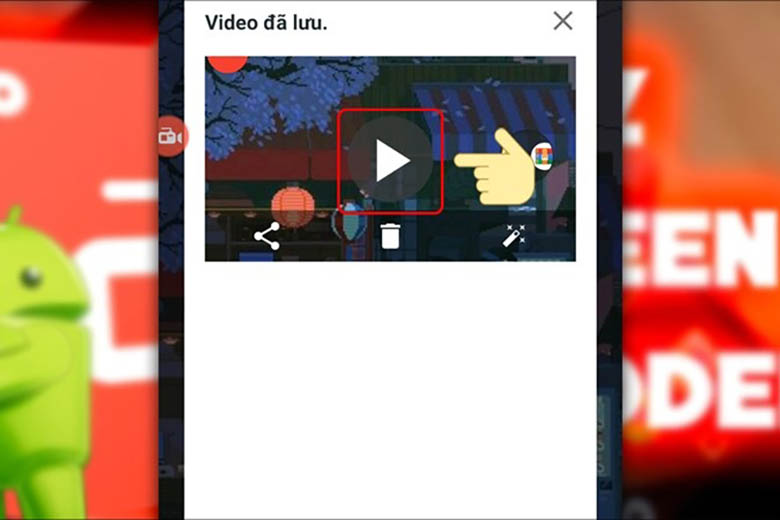
Rec.
Ứng dụng Rec. được sử dụng miễn phí với độ dài của video khoảng 5 phút. Muốn quay lâu hơn, bạn cần phải nâng cấp ứng dụng lên bản Pro.
Bước 1: Tải ứng dụng Rec. tại Google Play Store hoặc CH Play.

Bước 2: Thiết lập ứng dụng như lựa chọn chất lượng, độ phân giải, chiều quay màn hình cùng những tùy chọn khác.
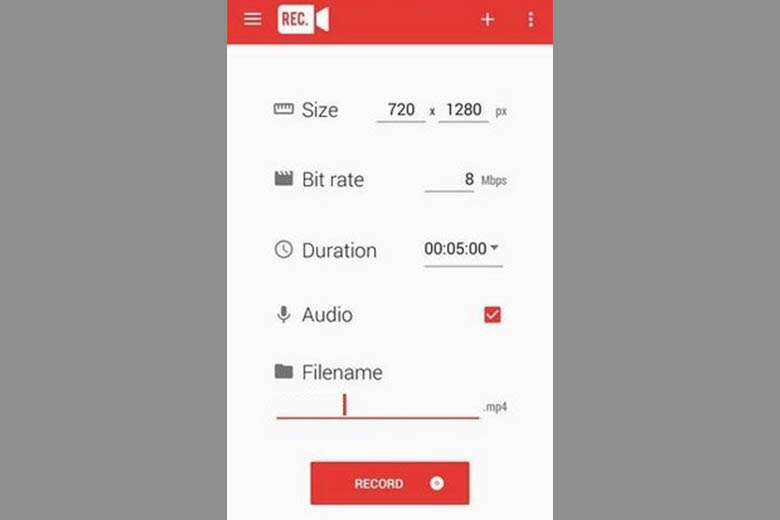
Bước 3: Vào mục Record để bắt đầu quay lại màn hình.
Bước 4: Sau khi kết thúc quá trình quay thì video sẽ được lưu lại ở định dạng .mp4.
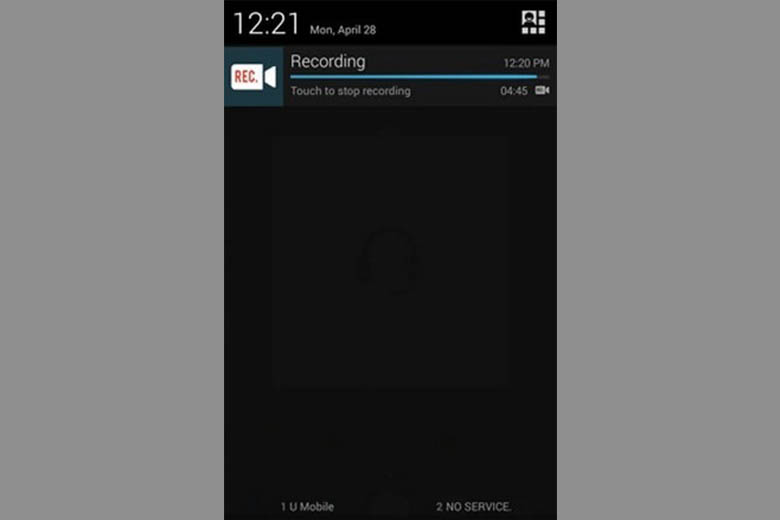
Lưu ý: Để sử dụng phần mềm này, bạn cần phải Root lại điện thoại Samsung. Tuy nhiên, việc này có thể dẫn đến một số vấn đề phát sinh đặc biệt trong khâu bảo hành máy.
Tổng kết
Trên đây là những cách quay màn hình Samsung mà bạn có thể áp dụng. Đừng quên tham khảo ngay những mẫu điện thoại mới nhất tại Di Động Thông Minh nhé!
SỞ HỮU NGAY: SAMSUNG
Chủ đề hot
Tin xem nhiều
- 1Mộc Mobile – Didongthongminh 15 Trần Đại Nghĩa: Ghé Qua Liền Tay, Nhận Ngay Phụ Kiện Miễn Phí!
- 2Mua Máy Tính Bảng iPad Nguyên Bản Giá Tốt Cho Học Sinh, Sinh Viên: Mộc Mobile - Didongthongminh 15 Trần Đại Nghĩa
- 3iPhone 12 Pro Max năm 2025: Có còn đáng mua? Đánh giá chi tiết
- 4Rước Lộc Vàng, Đón Tết An Khang khi mua iPhone Cũ tại Di Động Thông Minh
- 5Hé lộ thông tin Realme Neo 7 cấu hình ngon và pin trâu nhất tầm giá
 iPad Cũ
iPad Cũ







Bình luận (0)
Viết bình luận của bạn
Địa chỉ email của bạn sẽ được bảo mật. Các trường bắt buộc được đánh dấu *